Merhaba, sevgili Help Mert takipçileri: İPhone veya iPad’inizi iOS 11‘e güncellediniz ancak sevmediniz mi? Hızlı hareket ederseniz iOS 10.3.3’e geçebilirsiniz. Belki iOS 11 pil ömrünün zayıf olduğunu, ya da uygulamaların uyumluluğunu, ya da performansın kötü olduğunu düşünebilirsiniz. Sebebi ne olursa olsun, iOS 11’i kolayca indirebilirsiniz, ancak sürüm düşürme özelliği yalnızca sınırlı bir süre için kullanılabilir. iOS Sürüm Düşürme Makalesi ile iOS 11’den iOS 10’a Geri Dönüş Rehberi ve iOS 10 Nasıl Geri Yüklenir? sorusunu ele alacağız.
Bu makale her zaman günceldir! Yeni sürümler çıktığında da bu yöntem ile düşürebilirsiniz. Makale her zaman güncellenecektir.
Bu rehber sırasında: iTunes ve bilgisayar, internet erişimi, iOS 10.3.3 ISPW dosyası ve USB kablosu gerekir. İOS 11’i iTunes ve bilgisayar olmadan iOS 10’a düşürmenin bir yolu yoktur.
Önemli not: iOS 11’i iOS 10’a düşürmek, iPhone veya iPad’inizdeki önemli verilerin veya her şeyin kaldırılması dahil olmak üzere veri kaybına neden olabilir. Bu nedenle; iOS 10 ile uyumlu bir yedeklemenin, daha önce iOS 11’e güncellenmeden önce yapılması gerektiğinden, birincisi iOS 11 yedeklerinin iOS 10 ya da diğer biriyle uyumlu değildir.
İOS 11’den iOS 10’a Nasıl Geri Dönebilirim?
Veri kaybını önlemek için iOS cihazınızın güncel yedeklerinin bulunduğundan emin olun. Bir iOS 11 yedeği yalnızca bir iOS 11 cihazına geri yüklenebilir, bu yüzden iOS 10’a geri yüklemek için bir iOS 10 yedeğine ihtiyacınız olacaktır. Uyumlu bir yedeklemenin olmaması, kalıcı veri kaybına yol açabilir.
-
Bilgisayara iTunes Kurulumu – iOS Sürüm Düşürme
Windows Bilgisayarınıza veya Mac’inize iTunes uygulamasını indirin ve kurun. Bu adresten Hemen İndir butonuna tıklayarak indirebilir ve sonra kurabilirsiniz. iTunes sürümünüzün güncel olduğuna emin olun.

Bilgisayara iTunes Kurarak iOS 11’den iOS 10’a Geri Dönmek -
IPSW Dosyası İndirmek – iOS 10 Nasıl Geri Yüklenir?
Bu siteye giderek telefon modelinizi seçin ve iOS 10.3.3 IPSW dosyasını indirin.

IPSW Dosyası İle iOS 11’den iOS 10’a Dönüş Rehberi 
IPSW Dosyası İle iOS 11’den iOS 10’a Geri Dönüş Rehberi -
iPhone’u Kurtarma Moduna Almak – iOS 11’den iOS 10’a Dönüş Rehberi
iPhone’u Kurtarma moduna alın. Yani recovery moduna alın. Eğer iPhone’u kurtarma moduna nasıl alacağınızı bilmiyorsanız iPhone ve iPad’i Kurtama Moduna Almak | iPhone Recovery Mode rehberimizden öğrenebilirsiniz.

iPhone ve iPad’i Kurtama Moduna Almak iPhone Recovery Mode Nasıl Kullanılır? -
iTunes Üzerinden Dosya Yöneticisini Açmak – iOS Sürümü Nasıl Düşürülür?
iPhone’u kurtarma moduna aldıysanız yukarıdaki resim gibi karşınıza iTunes ekranında iki seçenek çıkacaktır. Dosya yöneticisini açmak için: Klavyede Shift tuşuna basılı tutarak iPhone’a Geri Yükle butonuna basın. Karşınıza klasör seçme ekranı gelecektir.

iOS Sürüm Düşürme Nasıl Yapılır? iOS Sürümümü Nasıl Düşürebilirim? -
IPSW Dosya Seçimi – iOS 11’den iOS 10’a Geri Dönüş
Karşımıza gelen dosya seçme ekranından indirdiğimiz IPSW dosyasını seçiyoruz. Daha sonra karşımıza bir uyarı gelecek. Seçeneklerden, geri yükle seçeneğini seçiyoruz.

iOS 10 Nasıl Geri Yüklenir? iPhone Sürüm Düşürme Nasıl Yapılır? iOS Sürümümü Düşürme - Yazılımın Yüklenmesini Beklemek
- Yazılım yüklenmesi bittikten sonra telefonunuz açılacaktır
- Normal kurulum yaptıktan sonra ayarlara girip iOS sürümünüze bakabilirsiniz
Önemli! Uyarı: Eğer Apple imzaları kapattıysa iOS Sürüm Düşürme işleminiz gerçekleşmiyecektir. Lütfen imzaları kapatmasına rağmen iOS Sürümünü Düşermeyi denemeyin.
iOS 11’den iOS 10’a Geri Dönüş Rehberi! iOS 10 Nasıl Geri Yüklenir?
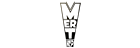


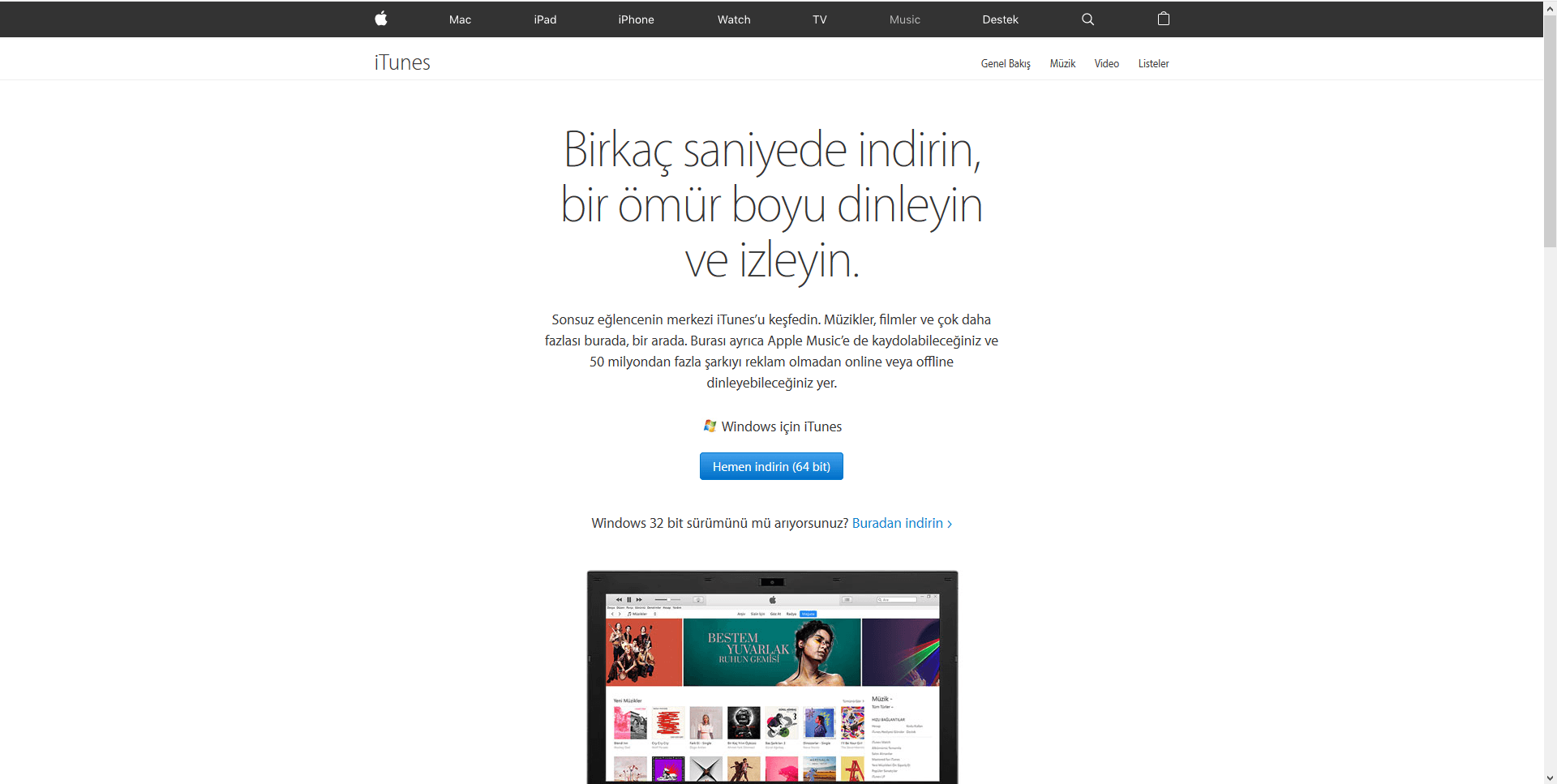
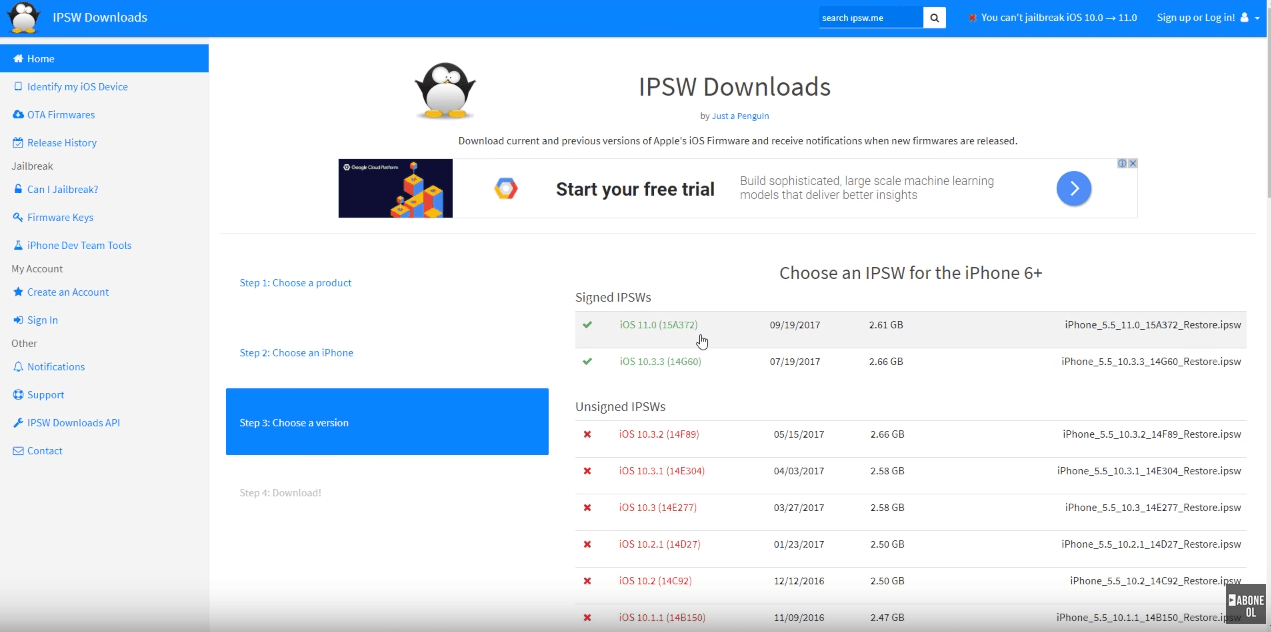
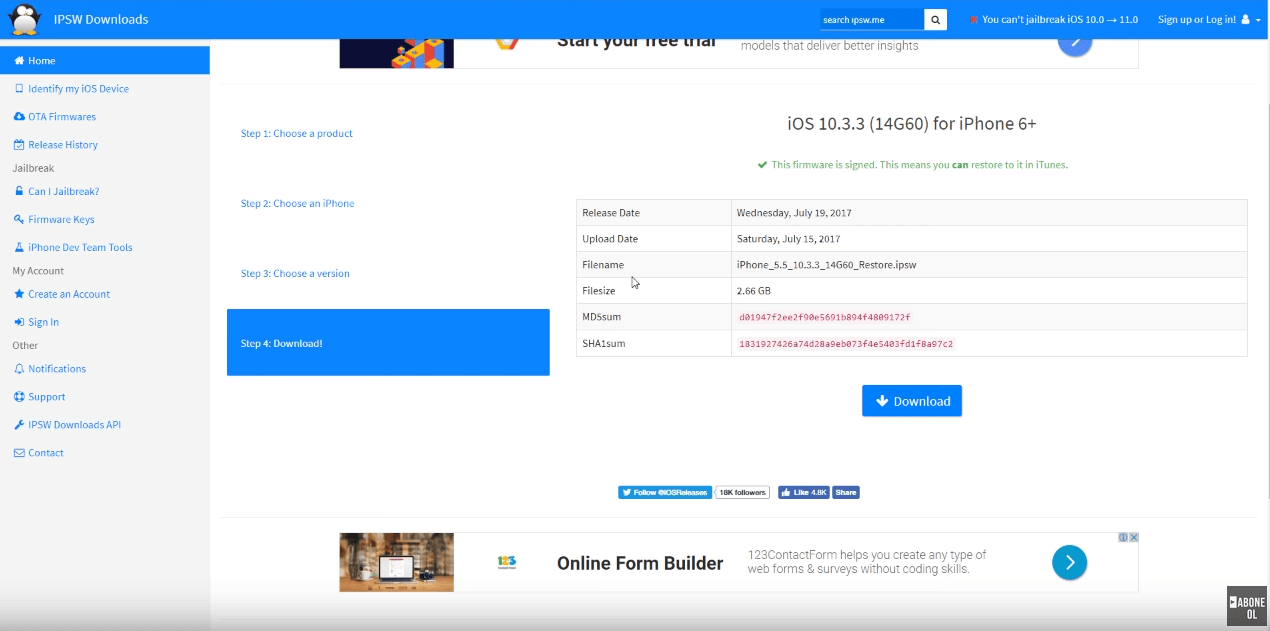
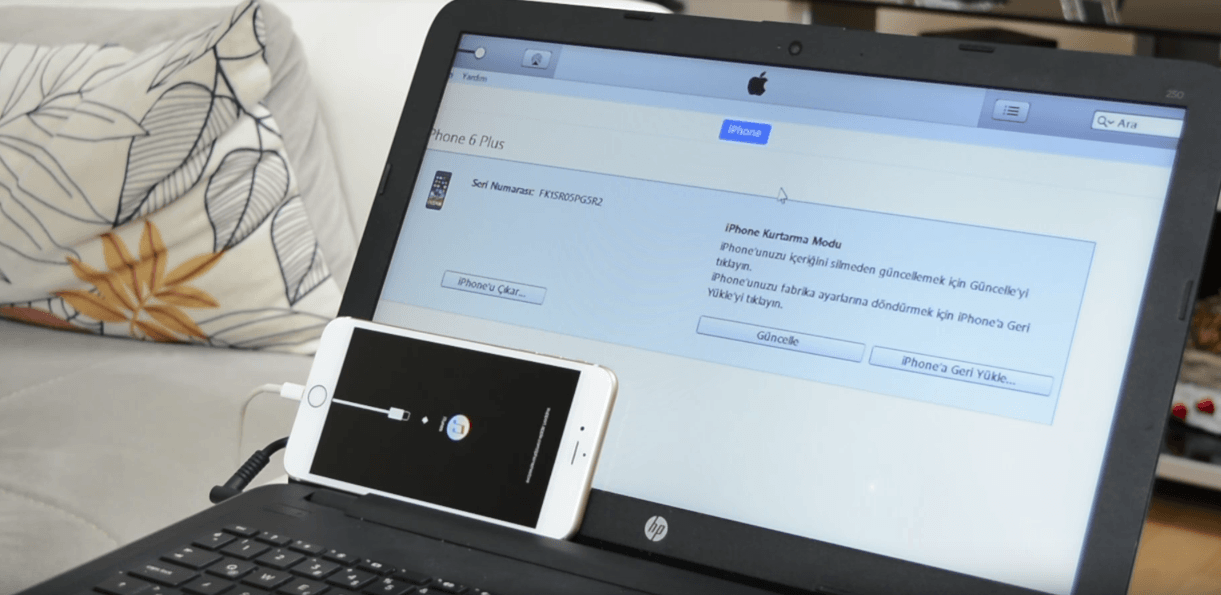
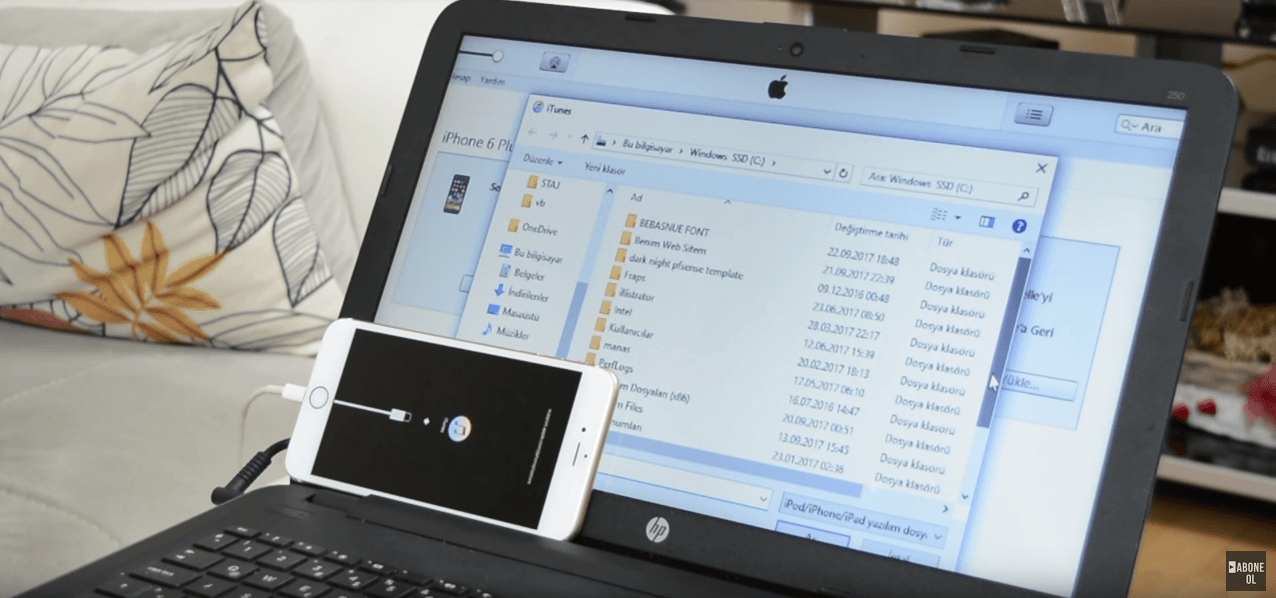
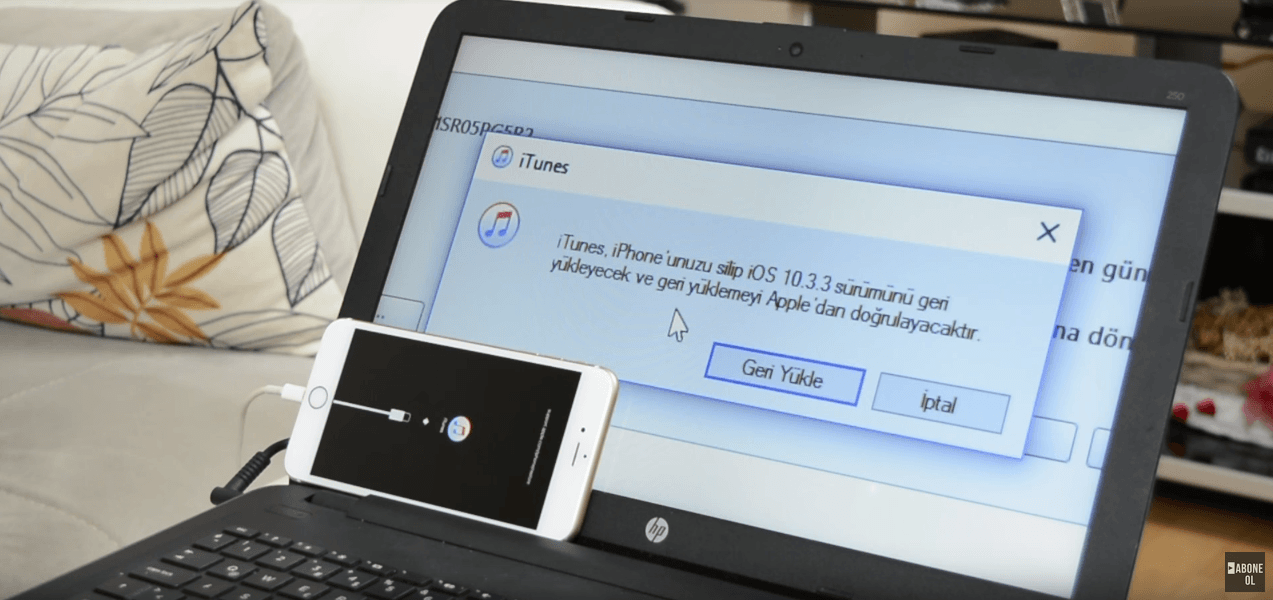




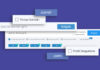




kardeşim sertifikası bitmiş bir ipsw dosyasını nasıl indirip kuracan dalgamı geçiyorsun milletle ?
imzalar kapandı o yüzden artık birşey yapamazsınız.
Apple imzaları kapattıysa iOS Sürüm Düşürme işleminiz gerçekleşmiyecektir
iOS Sürümü Nasıl Düşürülür konusunda bilgileri araştırıyordum . Tamda isabet oldu . Çok teşekkür ederim 🙂
Güzel yorumunuz için teşekkürler. Bazı arkadaşlar, bu yöntemle ileride gelecek sürümleri de düşürebileceklerini maalesef bilmiyorlar.
iphone 6s için bunu düşünüyordum. Son sürüm ile biraz yavaşladı gibi geldi. Ama deneyeceğim. Teşekkürler Mer Bey.
Bunu deneyeceğim, teşekkürler.